Ускочите на састанак без обавеза!
- Ако се придружујете састанку са јавног рачунара, увек обришите историју прегледања и колачиће када се заврши.
- Да бисте сазнали кораке да се придружите састанку без налога, наставите да читате!
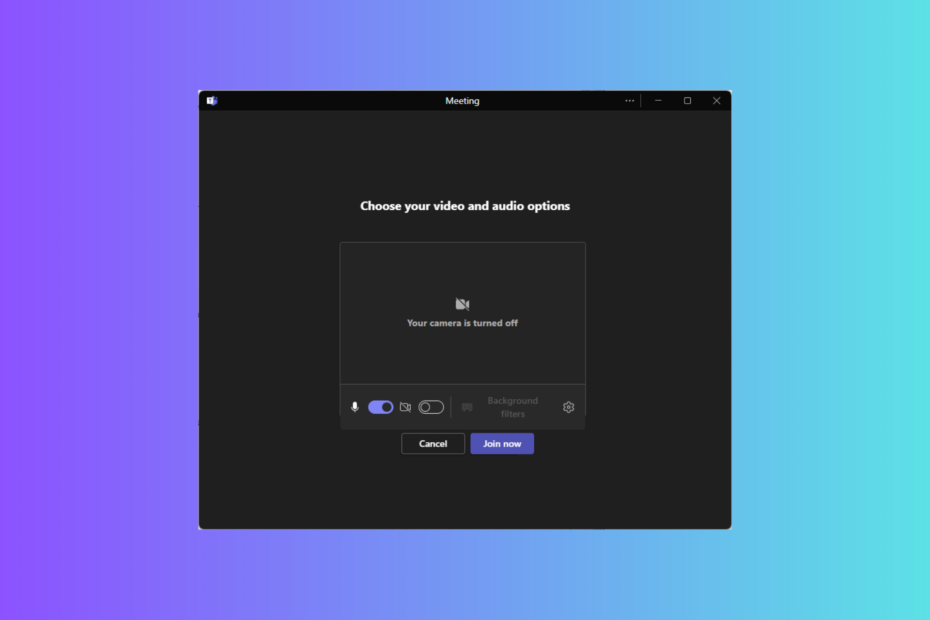
Мицрософт Теамс је популарна алатка за сарадњу и видео конференције која вам омогућава да се придружите састанцима без отварања налога. У овом водичу ћемо разговарати о упутствима корак по корак како то учинити!
Да ли Мицрософт тимови дозвољавају спољне кориснике?
Са функцијама спољног приступа у тимовима, чланови вашег тима могу:
- Друге Мицрософт 365 организације (преко ћаскања и састанака)
- Корисници скајпа (само ћаскање)
- Тимује кориснике са Мицрософт налогом, али њима не управља организација (само ћаскање)
Међутим, ови људи неће моћи да приступе вашим тимовима, сајтовима или другим Мицрософт 365 ресурсима.
Како да се придружим састанку тима као гост?
1. Придруживање састанку тимова помоћу веб претраживача
- Идите на позивницу за састанак и кликните на Кликните овде да бисте се придружили састанку линк.

- Добићете две опције у подразумеваном веб претраживачу: Придружите се у апликацији Теамс или Наставите у овом прегледачу.
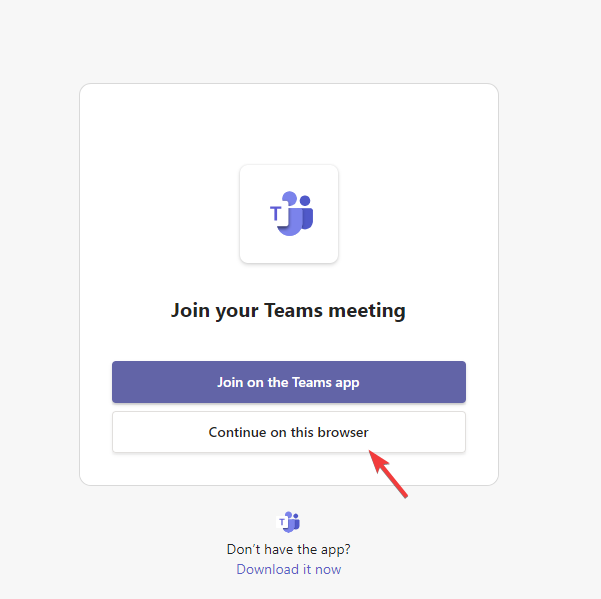
- Кликните Дозволи да бисте дозволили тимовима да користе ваш микрофон и камеру ако се то затражи.
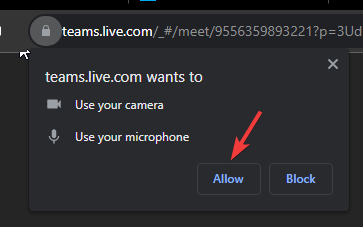
- Када сте спремни, кликните Придружи се сад да присуствујете састанку без налога у тимовима.
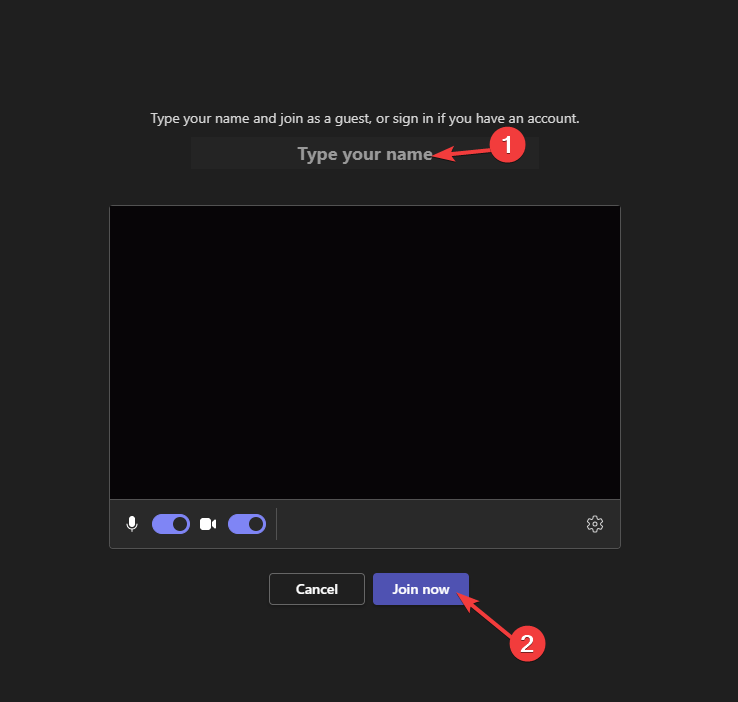
- Сада ћете бити у предворју састанка и можете се придружити чим вас организатор пусти.
2. Придруживање састанку тимова помоћу мобилног телефона
- Пронађите имејл са везом и додирните Кликните овде да бисте се придружили састанку.
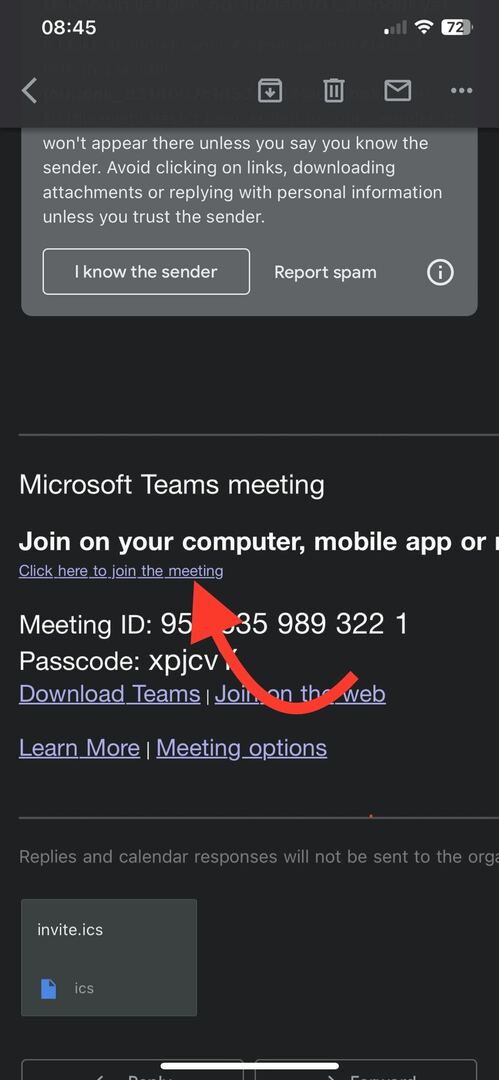
- Ако немате апликацију Теамс, од вас ће бити затражено да отворите Апп Сторе (иОС) и Плаи продавница (Андроид). Кликните Отвори.
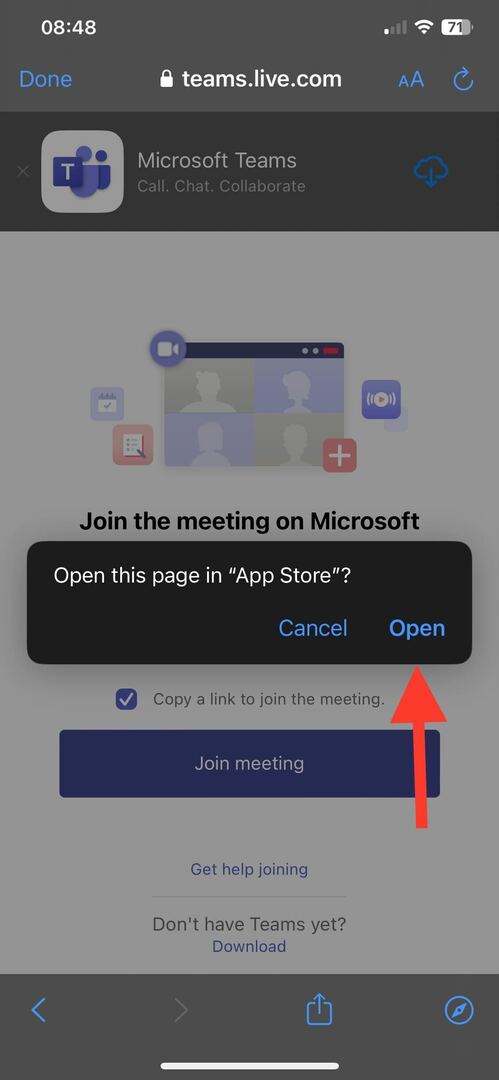
- Преузмите и инсталирајте апликацију и кликните У реду да му омогући приступ микрофону и камери.
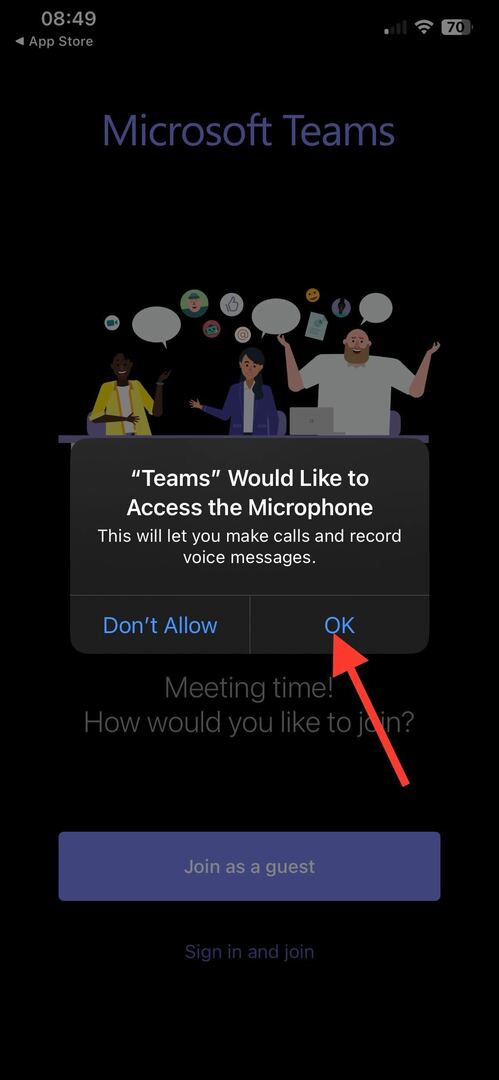
- Поново додирните везу за састанак да бисте покренули апликацију.
- Следеће, имаћете две опције: Придружите се као гост и Пријавите се и придружите се. Изаберите претходни.
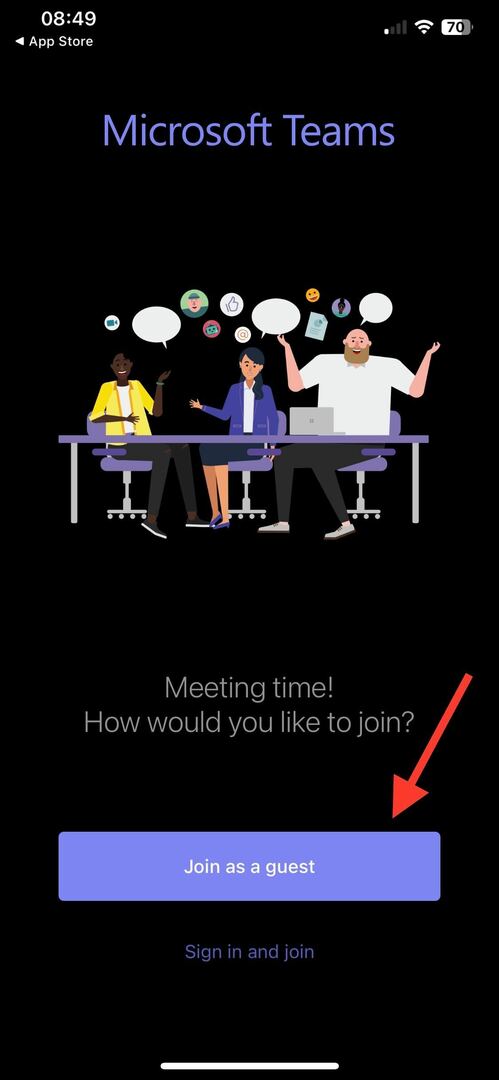
- Унесите своје име и кликните Придружите се састанку.
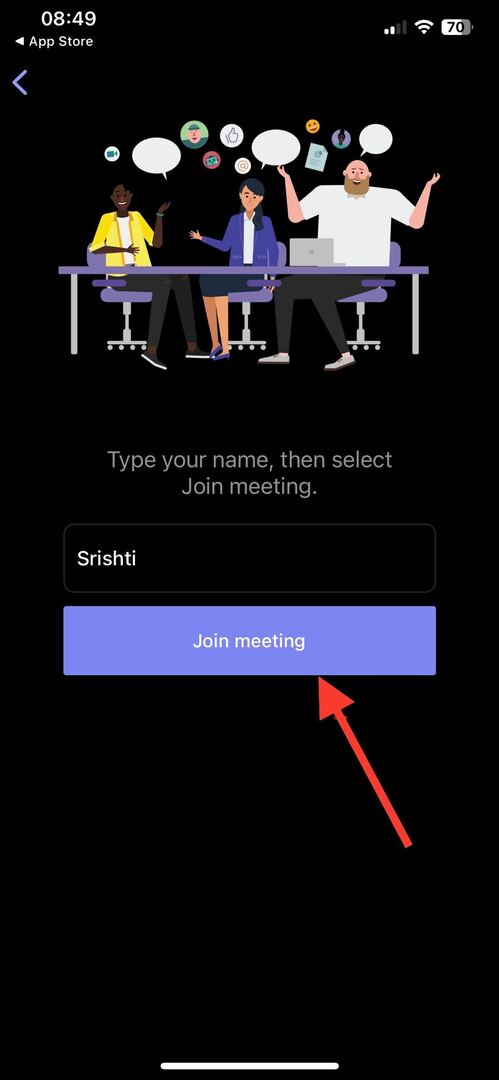
- Бићете у предворју и моћи ћете да му приступите када организатор састанка дозволи.
- Ево како можете препознати пхисхинг напад на Теамс
- Тимови ће вам омогућити да генеришете јединствене везе за придруживање за излагаче
- Како додати, креирати и послати налепнице у Мицрософт тимовима?
3. Придруживање састанку тимова помоћу десктоп апликације
- Идите на позивницу за састанак и изаберите Кликните овде да бисте се придружили састанку.

- Ако имате десктоп апликацију, појавиће се искачући прозор; клик Отворите Мицрософт Теамс апликација. Ако не, кликните Преузмите га сада.
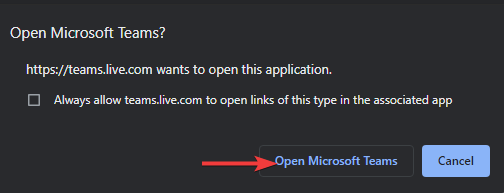
- Пратите кораке да бисте инсталирали апликацију.
- Затим кликните Дозволи, затим Цнастави да дозволи микрофон и камеру.
- Унесите своје име и кликните Придружи се сад. Сада ћете бити у предворју и можете му се придружити како домаћин састанка одобри.
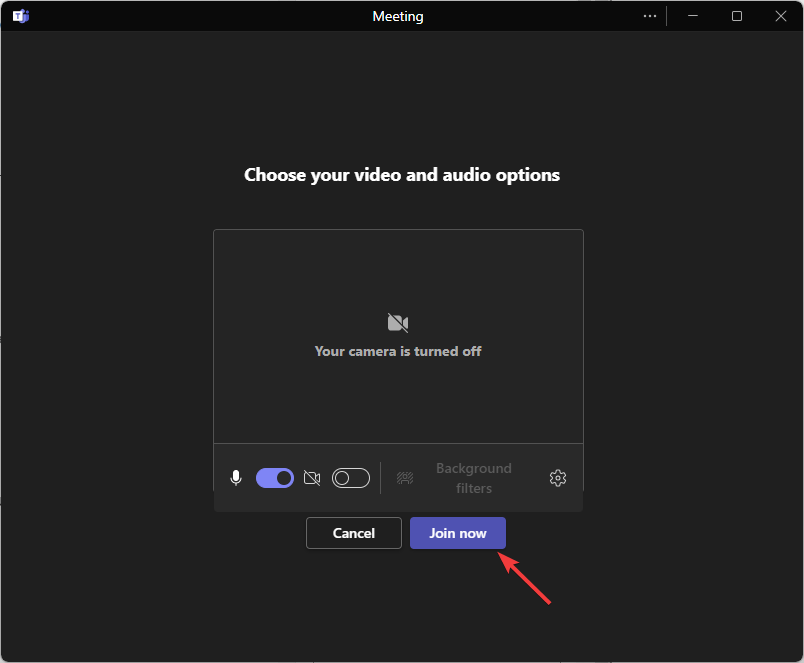
Безбедносна подешавања за придруживање састанцима на мобилним уређајима
- Користите јаку лозинку од 8 знакова или ПИН.
- Проверите видео подешавања и дозволе пре него што му дозволите приступ вашим подацима да бисте спречили проблеме као што су не можете да се повежете са састанцима у тимовима.
- Омогућите ВПН када се придружите састанку преко јавних Ви-Фи мрежа.
- Уверите се да на вашем уређају нема ажурирања на чекању.
- Ако сте организатор и не желите никакве прекиде током састанка, омогућите Анонимни корисници могу да се придруже састанку опција.
- Омогућите неопходан приступ микрофону и камери апликацији Теамс.
- Проверите дељење екрана и подешавања снимања како бисте избегли било какве незгоде.
Запамтите да ако се придружите састанку без Теамс налога, обавестите домаћина састанка. У случају да не одобре приступ у року од 15 минута, бићете уклоњени из предворја.
Такође, ако не можете да се придружите позиву, проверите код организатора састанка да ли је подесио састанак само за особе са налозима.
Ако имате било каквих питања или сугестија у вези са овом темом, слободно их наведите у одељку за коментаре испод.


